ICQ ، أو كما يطلق عليه عادة ، ICQ هي واحدة من أكثر خدمات المراسلة الفورية شيوعًا. للتأكيد على شخصيته الفردية ، يمكن لكل مستخدم وضع الصورة الرمزية الخاصة به. ومع ذلك ، قد يكون لدى المستخدمين الأقل خبرة في هذا الصدد أسئلة.
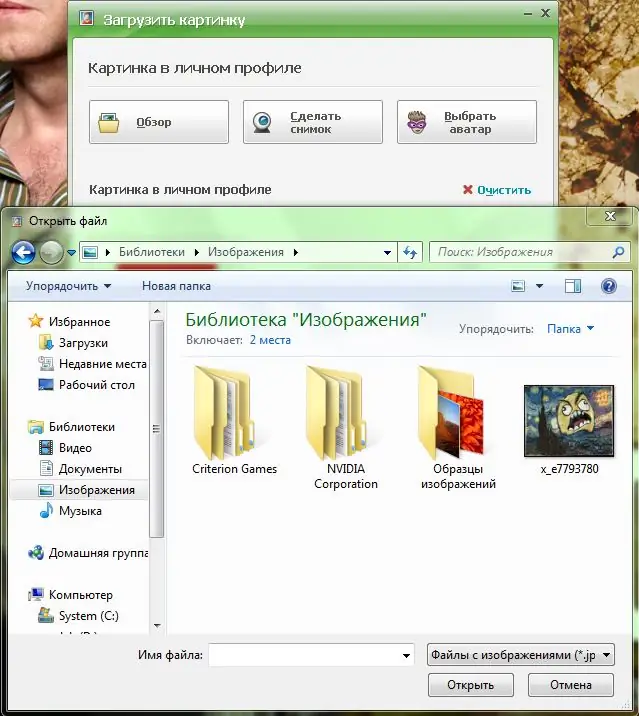
تعليمات
الخطوة 1
يمكنك تثبيت الصورة الرمزية باستخدام موقع ICQ الرسمي. افتح متصفح الويب الخاص بك واكتب في شريط العناوين https://icq.com ، ثم انتقل إلى العنوان الذي تم إدخاله. في الصفحة الرئيسية للموقع في الزاوية اليمنى العليا ، انقر على رابط "تسجيل الدخول" ، ثم أدخل رقم ICQ (أو العنوان البريدي) وكلمة المرور في الحقول المناسبة. أنت الآن مسجل الدخول إلى الموقع
الخطوة 2
ثم اضغط على رابط "المواعدة" في رأس الموقع. سيتم نقلك إلى صفحة البحث عن أشخاص ، حيث سترى على الجانب الأيمن ملخصًا لمعلومات حسابك. انقر على الرابط "ملفي الشخصي". في الصفحة التي تفتح ، انقر على رابط "تغيير الصورة". في النافذة التي تظهر ، انقر فوق "استعراض" واستخدم مربع الحوار Explorer لتحديد ملف الصورة. يجب أن يكون بأحد التنسيقات:.
الخطوه 3
يمكنك أيضًا إضافة صورة رمزية باستخدام تطبيق ICQ الرسمي. تشغيل البرنامج. في الجزء العلوي من النافذة ، انقر فوق المكان المخصص للصورة الرمزية. في النافذة التي تظهر ، سيُطلب منك تحميل صورتك الخاصة أو التقاط صورة باستخدام كاميرا الويب الخاصة بك أو تحديد صورة من معرض ICQ. إذا كانت لديك صورة جاهزة للفاتار ، فانقر فوق "تصفح" ، وحدد صورة وانقر على "فتح" ، ثم "حفظ".
الخطوة 4
أيضًا ، يمكن تثبيت الصورة الرمزية باستخدام أحد تطبيقات الطرف الثالث ، على سبيل المثال ، QIP. تشغيل البرنامج. انقر فوق الشعار الموجود أسفل نافذة التطبيق ، ثم حدد "إظهار / تغيير بياناتي" ، ثم العنصر المتعلق بـ ICQ. ستفتح نافذة تحتوي على معلومات عامة عن الحساب. انقر فوق أيقونة المجلد في الزاوية اليسرى العليا أسفل مكان الصورة الرمزية. في مربع الحوار الذي يفتح ، حدد ملف الصورة وانقر على "فتح". ثم انقر فوق "حفظ" لتأكيد التغييرات.






